Aprenda a criar atalhos no menu “Enviar para”
Veja como é fácil agilizar seu trabalho no Windows XP adicionando programas ou pastas no menu “Enviar para”
O Windows é cheio de atalhos a opções para encurtar caminhos e, desta forma poupar tempo. O botão direito do mouse é o grande herói dos apressados que não podem ou não gostam de perder tempo, pois clicando com ele sobre qualquer lugar da tela do computador, menus e atalhos nos saltam aos olhos.
Hoje vamos ensinar como inserir mais opções no menu “Enviar para”, ainda que ele já ofereça um leque razoável de ferramentas, como: enviar por correio eletrônico, para a pasta meus documentos, compactar o arquivo ou mandá-lo para a Área de Trabalho.
Atalho bem-vindo
Como você está em busca de um atalho, nada mais contraditório do que perder um tempão para adicioná-lo. Então, em primeiro lugar, abra o comando “Executar”, basta clicar em “Iniciar/Executar”. Assim que a janela “Executar” abrir, digite “SendTo” (sem aspas) e clique em “OK”.
Assim que digitar o comando, a janela correspondente às ferramentas que estão presentes no atalho “Enviar para” é aberta, desta forma, basta escolher o programa ou pasta que deseja incluir no menu de contexto e arrastar o atalho para dentro da pasta “SendTo”.
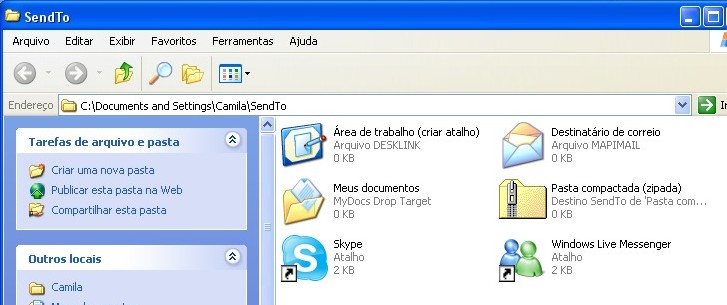
No nosso exemplo inserimos o atalho do Messenger. Veja como automaticamente ele aparece no menu.
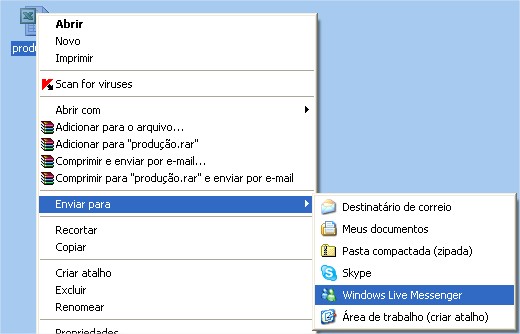
Problemas ocultos
É possível que a pasta “SendTo” esteja oculta, desta forma você precisa desfazer esta opção para que seja possível abri-la. Para isso, vá até o “Windows Explorer/Ferramentas/Opções de Pasta/Modo de exibição/Mostrar pastas e arquivos ocultos”.
Clique em "Opcões de pasta"
Depois em "Modo de exibição"
Descendo a barra de rolagem até "Mostrar pastas e arquivos ocultos"
Depois clique em "Aplicar" e em "Ok".
Até a proxima.
Tire suas duvidas fale conosco:
